Cov neeg tswj kav tau dhau los ua neeg nyiam heev nyob hauv is taws nem. Lawv qhia cov hnub ua ntej so lossis Xyoo Tshiab, cov hnub ntxiv mus txog thaum cov xwm txheej tseem ceeb, thiab ntau ntxiv. Koj tuaj yeem tso tus pas ntsuas ntawd rau koj lub khoos phis tawj.
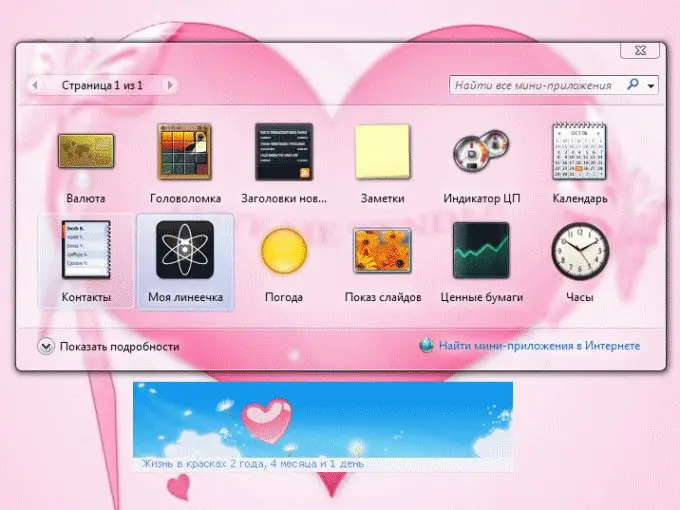
Cov Lus Qhia
Kauj ruam 1
Nrhiav lub vev xaib hauv Is Taws Nem uas muaj cov tsim kav. Ua ntej, xaiv qhov tom qab uas koj nyiam. Koj tuaj yeem upload koj lub duab yog tias cov uas nyob hauv lub xaib tsis haum koj.
Kauj ruam 2
Tom qab ntawv xaiv txoj kab txiav, qhov loj me ntawm txoj cai tswj hwm. Ntaus kab ntawv rau hauv tus xyeem npe ntawm tus pas ntsuas thiab qhia hnub tim nyob rau hom ntawv uas tau hais kom ua. Xaiv cov xim sau ntawv, tus qauv haum. Nyem "Tom ntej".
Kauj ruam 3
Cov khoom tom ntej yog "Tsim tus pas ntsuas". Tus pas ntsuas kab ntawv tshwm nyob rau hauv Daim Ntawv Txuas Desktop rau ntawm nplooj ntawv. Koj yuav tsum luam nws.
Kauj ruam 4
Tom qab ntawv, nyob rau ntawm "Display Properties" tab, xaiv lub "Desktop" tab. Hauv qab no koj yuav pom lub pob "Desktop settings". Nkag mus rau qhov no.
Kauj ruam 5
Tom ntej no tab koj xav tau yog "Web". Nyem rau "Tsim" khawm nyob hauv. Hauv qhov "New Desktop Element" qhov rai uas qhib, hauv "Qhov chaw tso khoom" teb, muab cov code rau koj tus pas ntsuas. Paub meej tias qhov kev txiav txim los ntawm txhaj rau lub pob "OK". Hauv qhov rais qhib tshiab, nyem "OK" dua.
Kauj Ruam 6
Tos cov duab mus rub tawm. Tom qab ntawv lees tias qhov kev txiav txim hauv txhua qhov rais qhib.
Kauj Ruam 7
Hnub uas tus pas ntsuas hloov tshiab los ntawm tus kheej. Txhawm rau ua li no, txoj nyem rau ntawm lub desktop thiab xaiv Refresh. Koj kuj tuaj yeem hloov kho hnub tim manually los ntawm txoj cai-nias ntawm tus pas ntsuas.
Kauj ruam 8
Tus pas ntsuas yog nyob ntawm desktop. Txhawm rau txav mus rau txhua qhov chaw koj xav tau, txav nas dhau ntawm daim duab thiab, thaum tuav lub khawm, txav mus rau tus pas ntsuas.







